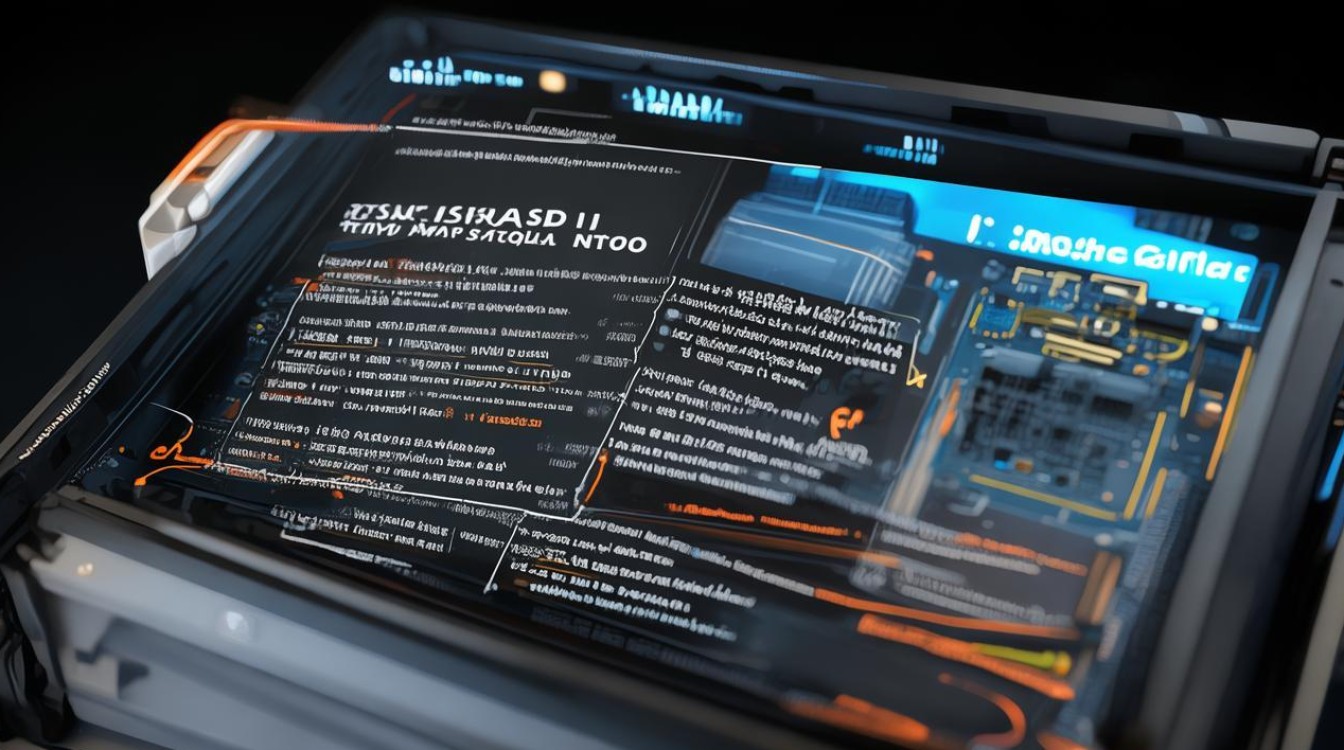怎么在固态硬盘装系统
shiwaishuzidu 2025年4月14日 06:14:28 固态 17
将U盘制作成启动盘,插入电脑,设置从U盘启动,按提示安装系统到固态硬盘。
在固态硬盘上安装系统,可以显著提升电脑的启动速度和整体性能,以下是详细的步骤指南:
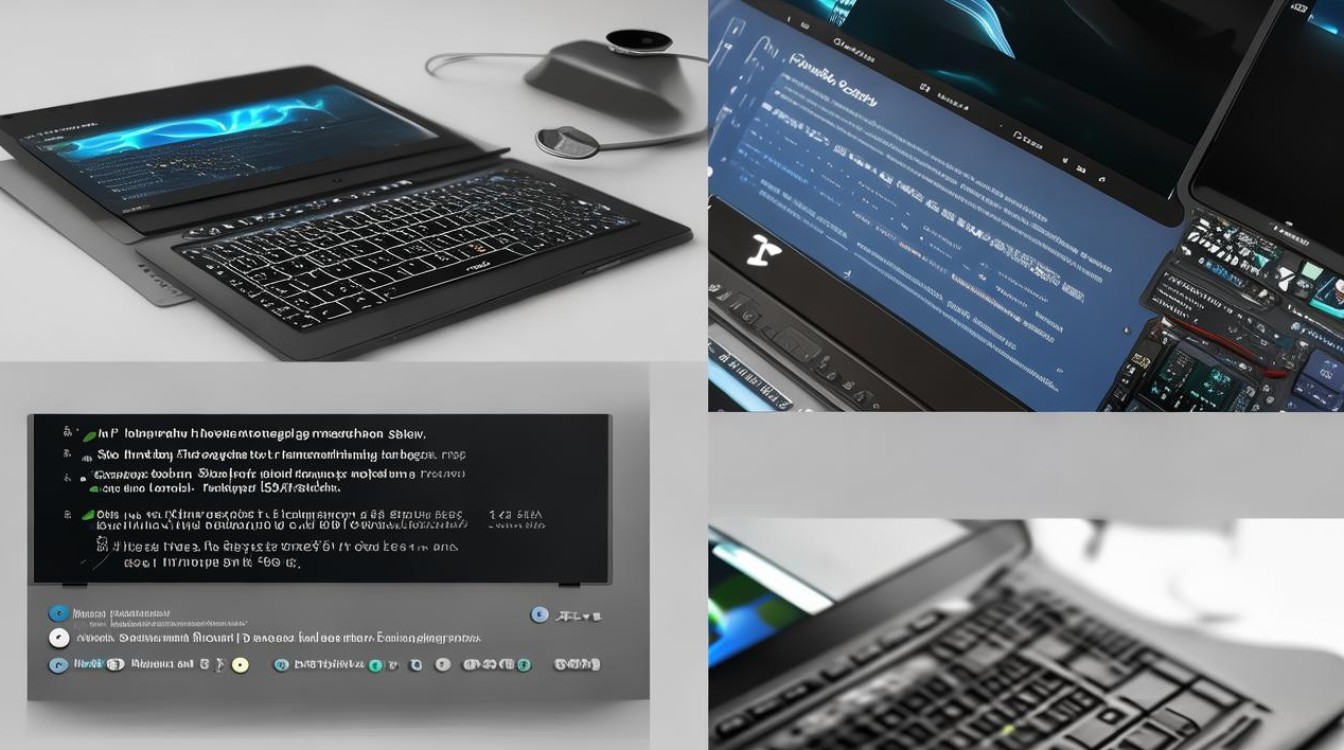
-
准备工作
- 检查硬件兼容性:确保你的电脑支持固态硬盘,并且有足够的插槽来安装它,大多数现代电脑都至少有一个SATA接口或M.2插槽用于连接固态硬盘。
- 购买合适的固态硬盘:根据你的需求和预算选择合适的固态硬盘,考虑容量、读写速度、品牌和价格等因素。
- 备份数据:在安装系统之前,务必备份你固态硬盘中的重要数据,以防安装过程中数据丢失。
-
制作安装介质
- 下载系统镜像文件:从微软官方网站或其他可靠来源下载适用于你的电脑版本的Windows系统镜像文件(如Windows 10或Windows 11)。
- 准备U盘:准备一个容量不小于8GB的U盘,并使用专业的工具(如Rufus)将系统镜像文件写入U盘,制作成启动盘。
-
安装固态硬盘
- 关闭电脑并拔掉电源线:确保在安装过程中不会触电或损坏硬件。
- 打开机箱:找到空闲的SATA插槽或M.2插槽,并将固态硬盘插入其中,如果是SATA固态硬盘,还需要连接电源线。
- 固定固态硬盘:确保固态硬盘牢固地安装在机箱内,避免松动。
-
设置BIOS

- 重启电脑:按下主板制造商指定的按键(通常是Delete、F2或Esc)进入BIOS设置界面。
- 调整启动顺序:在BIOS设置界面中,找到启动选项,将固态硬盘排在第一位,确保计算机首先从固态硬盘启动。
- 保存并重启:保存设置并重启计算机,使BIOS设置生效。
-
安装系统
- 插入U盘:将制作好的启动U盘插入电脑。
- 进入安装界面:根据电脑型号按不同的快捷键进入BOOT menu,选择从U盘启动。
- 开始安装:按照屏幕上的指示完成系统安装过程,这通常包括选择安装语言、时区、键盘布局等选项,以及接受许可协议、选择安装类型等步骤。
- 分区和格式化:在安装过程中,你可能需要对固态硬盘进行分区和格式化,建议使用默认设置或根据需要进行自定义设置。
- 完成安装:等待系统安装完成,然后根据提示进行初始设置,如创建用户账户、设置密码等。
-
安装驱动程序和更新
- 安装驱动程序:安装完成后,可能需要安装一些硬件驱动程序,以确保所有设备正常工作,这些驱动程序通常可以从电脑制造商的官方网站下载。
- 安装系统更新:检查并安装最新的系统更新,以确保系统安全和稳定。
FAQs
-
问:我可以直接在固态硬盘上安装系统吗? 答:是的,你可以直接在固态硬盘上安装系统,但请确保你已经备份了重要数据,并按照上述步骤进行操作。

-
问:安装系统到固态硬盘上有什么优势? 答:安装系统到固态硬盘上可以显著提升电脑的启动速度和整体性能,固态硬盘的读写速度比传统机械硬盘快得多,因此可以更快地加载操作系统和应用程序,固态硬盘还具有更低的功耗和更高的可靠性。